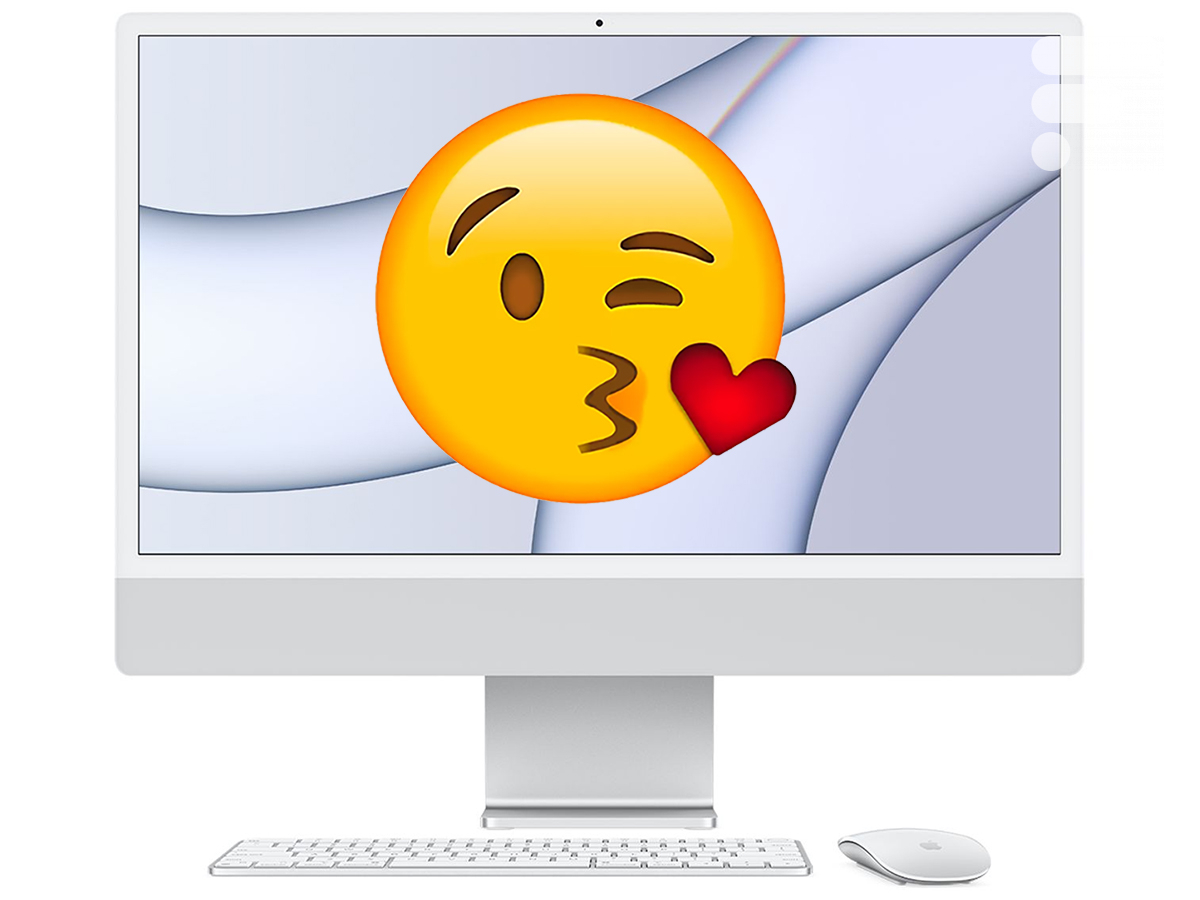
Vous aimez partager vos émotions dans vos textes ? Les emojis sont alors l’une des meilleures solutions. Mais sur Mac, ils ne sont pas intégrés au clavier comme cela est le cas sur le clavier virtuel de votre smartphone. Voici comme écrire un emoji sur Mac.
Comment écrire un emoji sur Mac ?
N’étant pas intégré dans votre clavier, vous allez devoir afficher un clavier virtuel dédié aux emojis.
- Appuyer sur les touches Contrôle + Commande + Espace

- Ou appuyez une fois sur la touche fn sur les nouveaux Mac et MacBook.
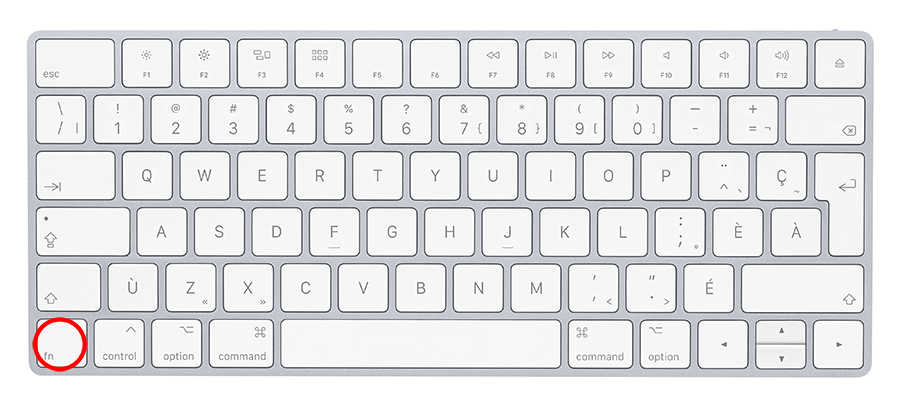
- Apparaît alors une sorte de clavier virtuel où les emojis sont présentés dans 14 catégories (en incluant les plus utilisés) : Émoticônes et Personnages, Animaux et Nature, Nourritures et Boissons, Activités, Voyages et Lieux, Objets, Symboles, Drapeaux, et des séries de symboles monochromes.
- Le document où vous désirez intégrer l’emoji doit être ouvert.
- Cliquez dans le clavier virtuel sur l’emoji de votre choix
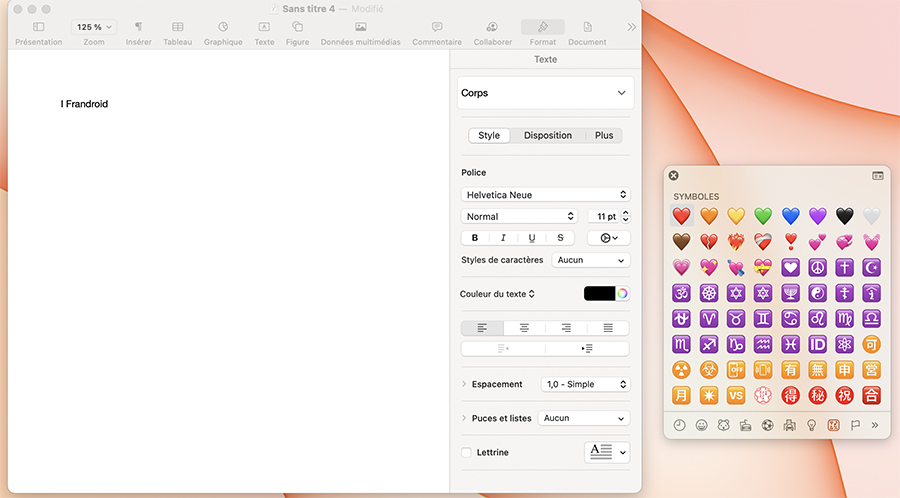
- Faites un glisser-déposer dans le document en visant l’endroit précis où vous voulez le placer.
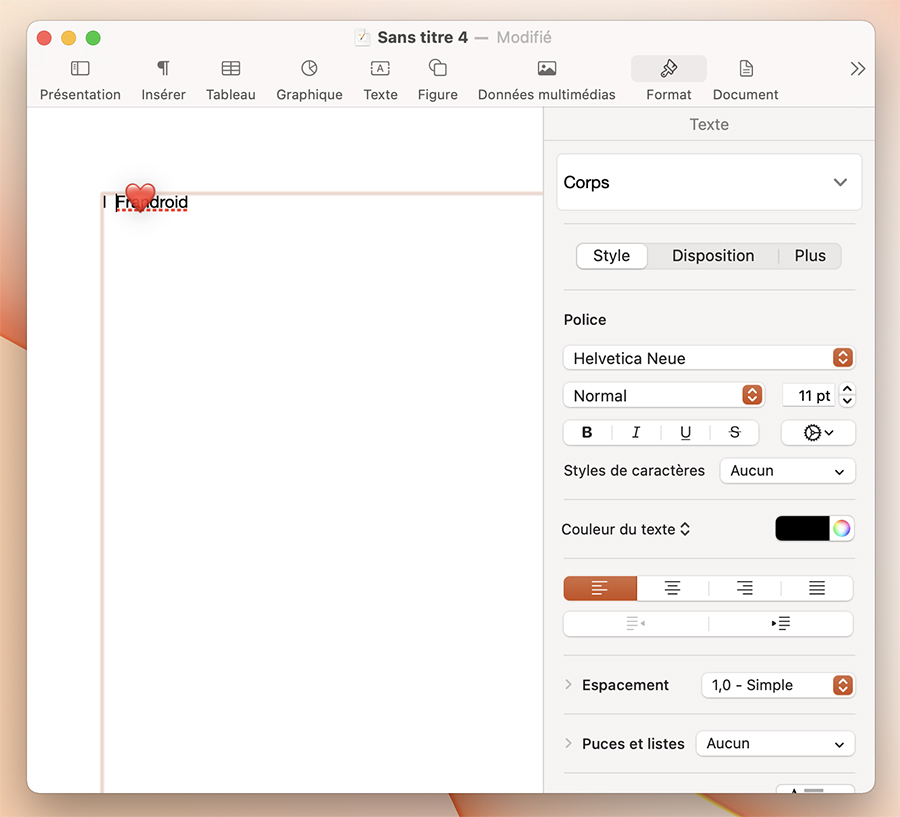
- Votre texte est maintenant agrémenté d’un emoji.
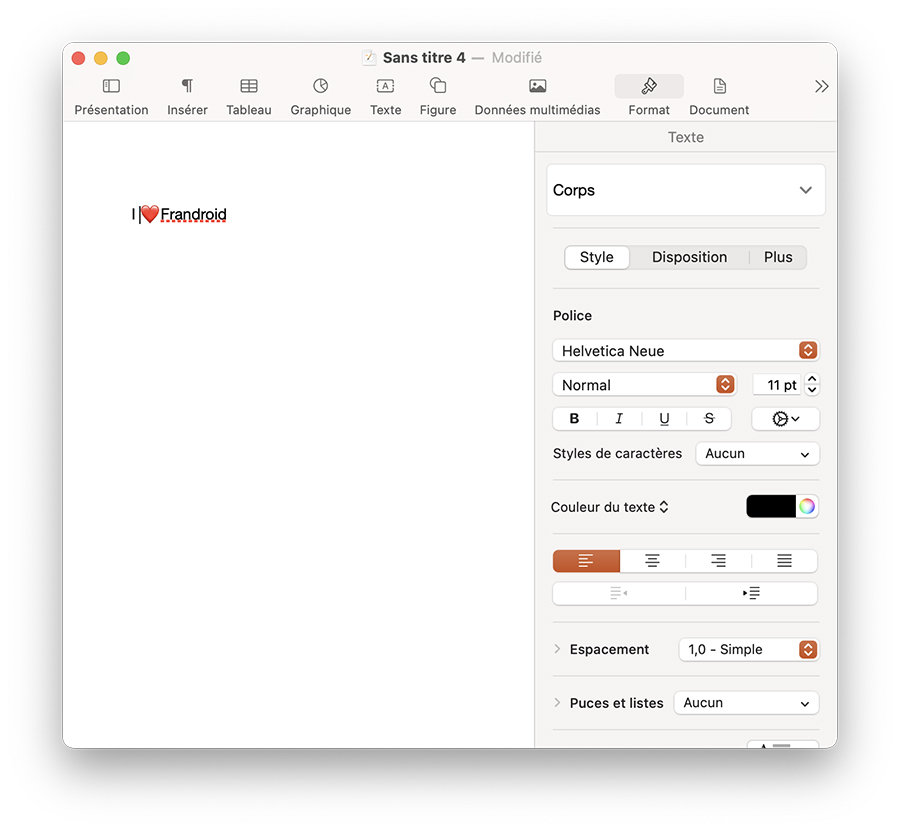
Le cas Touch Bar
Si vous disposez d’un MacBook avec la Touch Bar, il suffit d’appuyer sur l’icône emoji ? pour voir apparaître toute une série d’emojis à intégrer à vos textes. Attention, ce sont les plus fréquemment utilisés qui apparaissent en premier. Il faut ensuite appuyer sur la case de gauche (représentant une horloge) pour avoir accès la liste qui défilera alors horizontalement. Un peu fastidieux à utiliser, mais pas pratique à avoir sous le nez.

Voilà, vous savez maintenant comment intégrer facilement et rapidement un emoji à vos documents. Il ne vous reste plus qu’à en user, voire en abuser.
Votre café et votre dose de tech vous attendent sur WhatsApp chaque matin avec Frandroid.
























Il y a les 2. 😉 https://uploads.disquscdn.com/images/f22736ade7f812c1383abf22c46aa8cf37d05402555eae5697a62e7641e2b1fa.png
Super, merci, et pour les emojis ? Possible également ?
Pour rappel, sous Windows, le raccourci Win+; permet d'afficher les smileys
Ce contenu est bloqué car vous n'avez pas accepté les cookies et autres traceurs. Ce contenu est fourni par Disqus.
Pour pouvoir le visualiser, vous devez accepter l'usage étant opéré par Disqus avec vos données qui pourront être utilisées pour les finalités suivantes : vous permettre de visualiser et de partager des contenus avec des médias sociaux, favoriser le développement et l'amélioration des produits d'Humanoid et de ses partenaires, vous afficher des publicités personnalisées par rapport à votre profil et activité, vous définir un profil publicitaire personnalisé, mesurer la performance des publicités et du contenu de ce site et mesurer l'audience de ce site (en savoir plus)
En cliquant sur « J’accepte tout », vous consentez aux finalités susmentionnées pour l’ensemble des cookies et autres traceurs déposés par Humanoid et ses partenaires.
Vous gardez la possibilité de retirer votre consentement à tout moment. Pour plus d’informations, nous vous invitons à prendre connaissance de notre Politique cookies.
Gérer mes choix